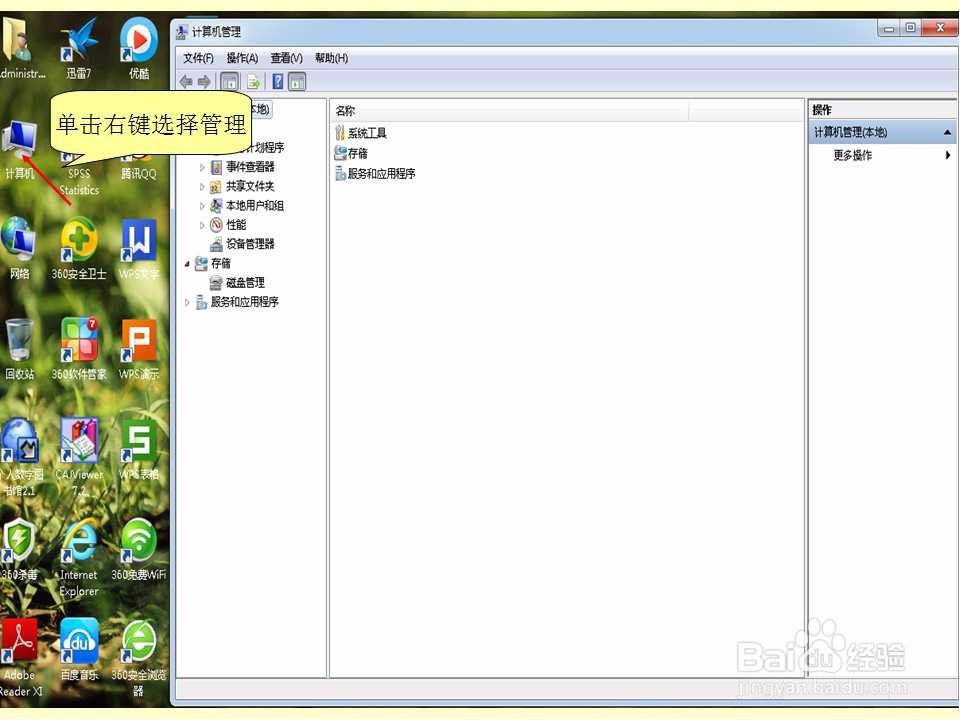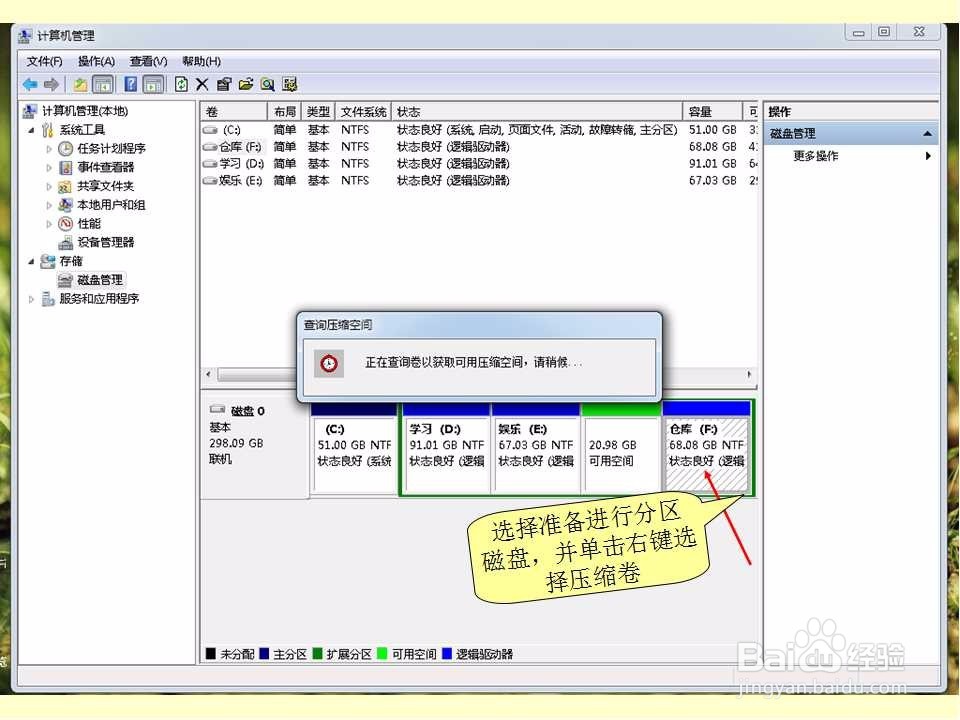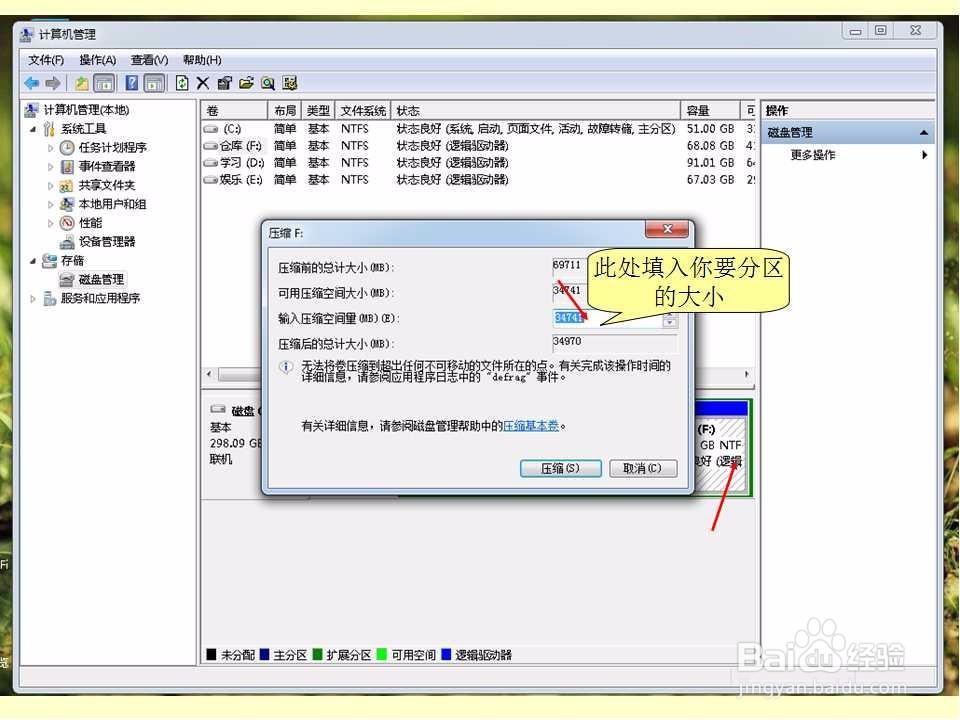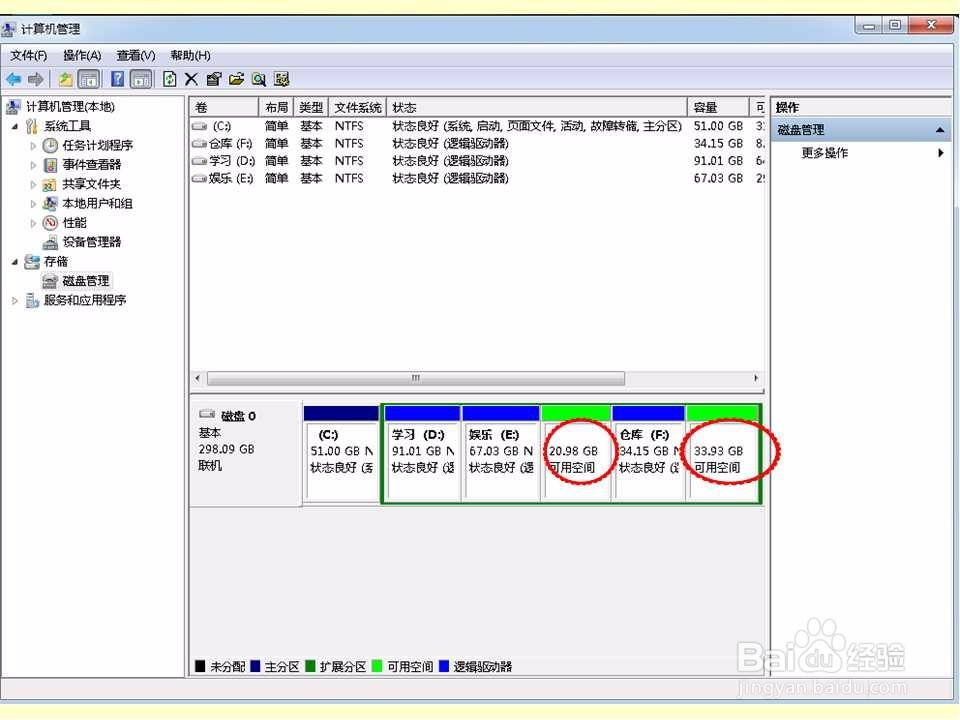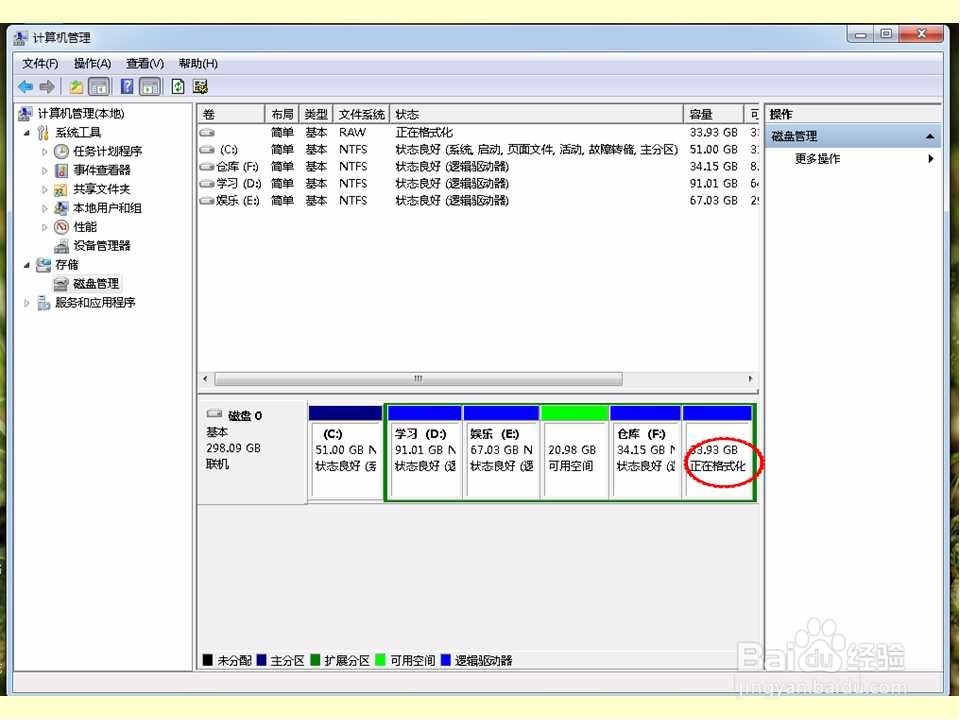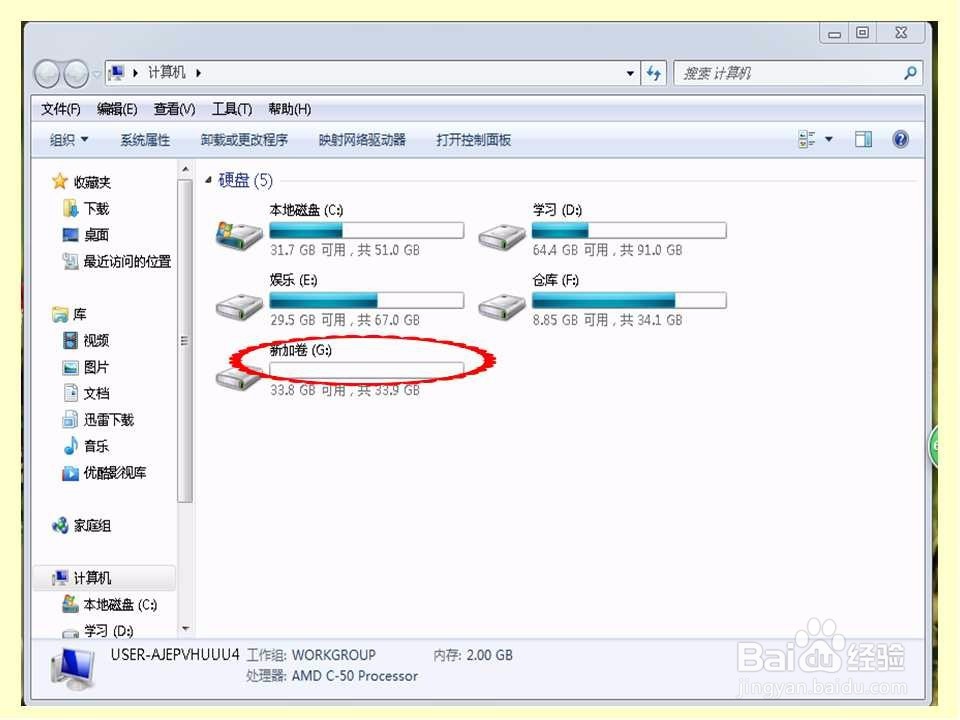如何对电脑磁盘进行分区
1、将鼠标箭头移动到计算机上,单击鼠标右键选择管理,就会出现图中的画面。
2、从左侧一栏中找到磁盘管理,单击鼠标左键,会出现图中所示画面。
3、选择你要准备进行分区的磁盘,如图所示,我选择F盘进行分区,选择F盘单击右键,选择其中的压缩卷,等待它计算压缩。
4、压缩完之后会出现下图所示的对话框,选择你要进行分区的大小,如果默认它的话,基本上是对半分了。
5、如图有绿色标识的就是初步分出了新区,但分区还没有完全结束哦。
6、此时,选择有绿色标识的新区,单击鼠标右键选择“新建简单卷”,之后根据图中所莲镘拎扇示的导向进行“下一步”选择。直接跟着导向选择点击即可。
7、跟着导向选择完毕后,绿色标识会变成蓝色标识,这说明一个新的磁盘诞生啦。
8、最后重新打开计算机,检查一下磁盘分区是否成功。
声明:本网站引用、摘录或转载内容仅供网站访问者交流或参考,不代表本站立场,如存在版权或非法内容,请联系站长删除,联系邮箱:site.kefu@qq.com。
阅读量:86
阅读量:78
阅读量:28
阅读量:60
阅读量:76